Asrock 4Core1333-Viiv, 4Core1333-eSATA2, ConRoeXFire-eSATA2, 775XFire-RAID, ConRoe1333-eSATA2 RAID Utility for Windows Guide [it]
...Page 1

Guida a Intel Matrix Storage Manager
1. Accedere a Intel Matrix Storage Manager
Il driver RAID è integrato nel driver Intel ALL in one fornito nel CD di
supporto. Dopo avere installato il driver, si può creare, eliminare o
ricostruire qualsiasi array RAID. Accedere a Intel Matrix Storage Manager
facendo clic su Start All Programs (Tutti i progra mmi) Intel(R)
Matrix Storage Manager Intel Matrix Storage Console.
Quindi, apparirà la seguente schermata.
Intel(R) MatrixStorage Console
1
Page 2

2. Creazione di un Volume RAID
Selezionare Action (Azione) Create RAID Volume from Existing Hard
Drive (Crea volume RAID da dischi esistenti) per creare un volume RAID.
Intel(R) MatrixStorage Console
Quindi, appare la procedura guidata Create RAID Volume from Existing Hard
Drive Wizard (Creazione del volume RAID da dischi esistenti). Fare clic su
Next (Avanti) per continuare.
2
Page 3

Per configurare il nuovo volume RAID, è necessario inserire il nome del
volume composto di 1 – 16 lettere, selezionare il livello RAID e poi le
dimensioni di striping tra 4KB e 128KB. Le impostazioni tipiche della
dimensione strip sono:
4KB: per modelli d’impiego specializzato che richiedono strip 4KB
8KB: per modelli d’impiego specializzato che richiedono strip 8KB
16KB: migliore per i trasferimenti sequenziali
32KB: buona per i trasferimenti sequenziali
64KB: buona dimensione strip per scopi generici
128KB: migliori prestazioni per la maggior parte di computer e workstation
Poi è necessario selezionare il disco d’origine. Fare clic sulla freccia “ ”
per portare nel campo Selected (Selezionato) il disco d’origine che si vuole
usare e poi fare clic su Next (Avanti) per continuare.
3
Page 4
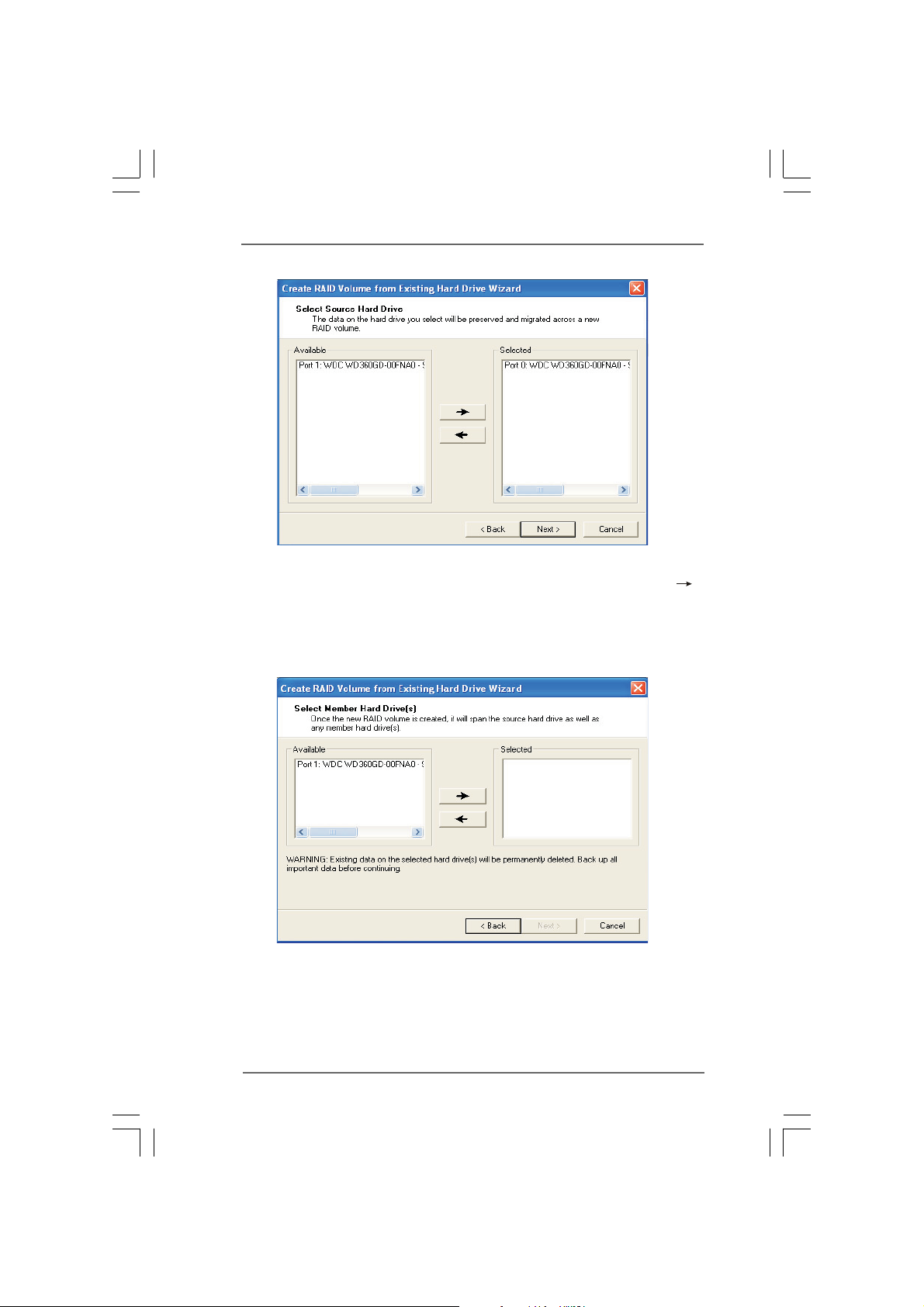
Poi è necessario selezionare il disco membro. Fare clic sulla freccia “
” per portare nel campo Selected (Selezionato) il disco membro che si
vuole usare e poi fare clic su Next (Avanti) per continuare. Poiché i dati
esistenti del disco selezionato saranno eliminati, non scordare di eseguire
un backup dei dati prima di continuare.
4
Page 5
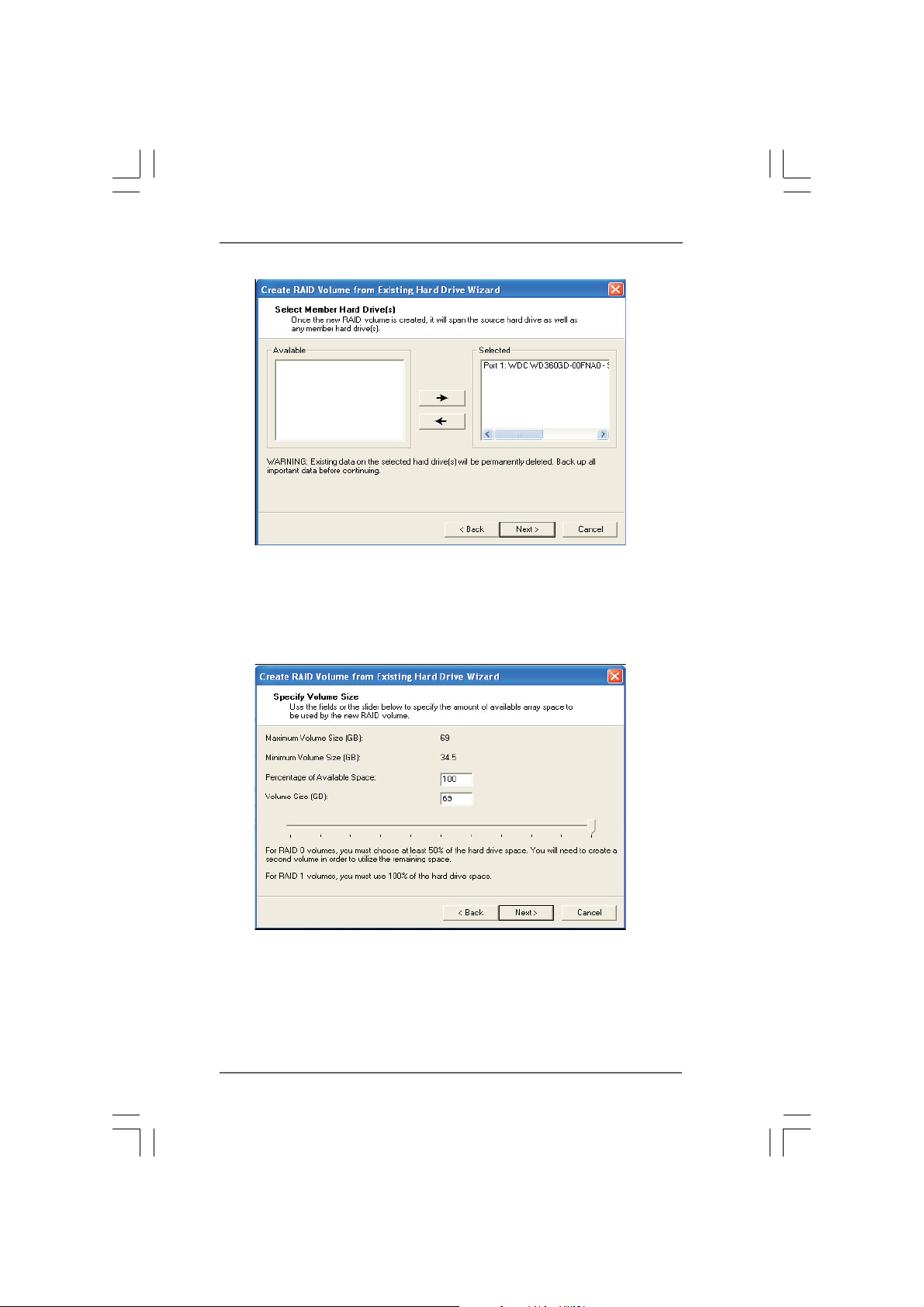
Specify the Volume Size (Specifica dimensioni del volume). Specificare la
quantità di spazio array disponibile da usare per il nuovo volume RAID. La
quantità può essere inserita nel campo, oppure si può usare lo scorrevole
per specificarla. Si raccomanda di usare il 100% dello spazio disponibile per
un uso ottimizzato. Fare clic su Next (Avanti) per continuare.
5
Page 6
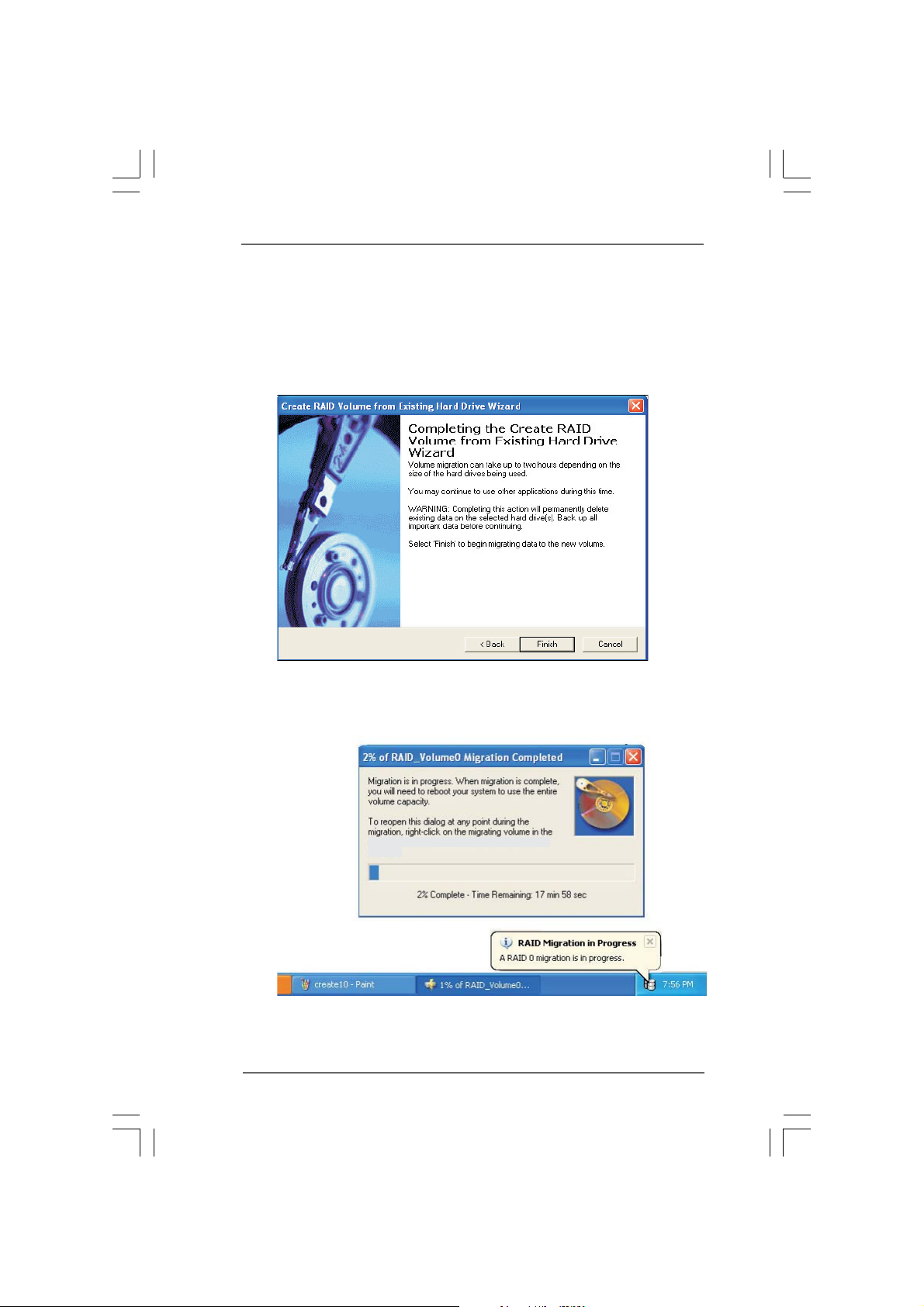
Intel(R) MatrixStorage Console andselect Show
Migration Progress.
Procedura guidata Start Creating RAID Volume from Existing Hard Drive
Wizard (Creazione del volume RAID da dischi esistenti). Si prega di notare
che una volta premuto il pulsante Finish (Fine), i dati esistenti del disco
selezionato saranno eliminati e questa operazione non può essere
annullata. È d’importanza fondamentale creare il backup di tutti i dati
importanti prima eseguire questa fase.
Quindi, si avvia la procedura di trasferimento che può impiegare fio a due
ore per essere completata, in base alle dimensioni dei dischi impiegati ed
alla dimensione strip selezionata.
6
Page 7
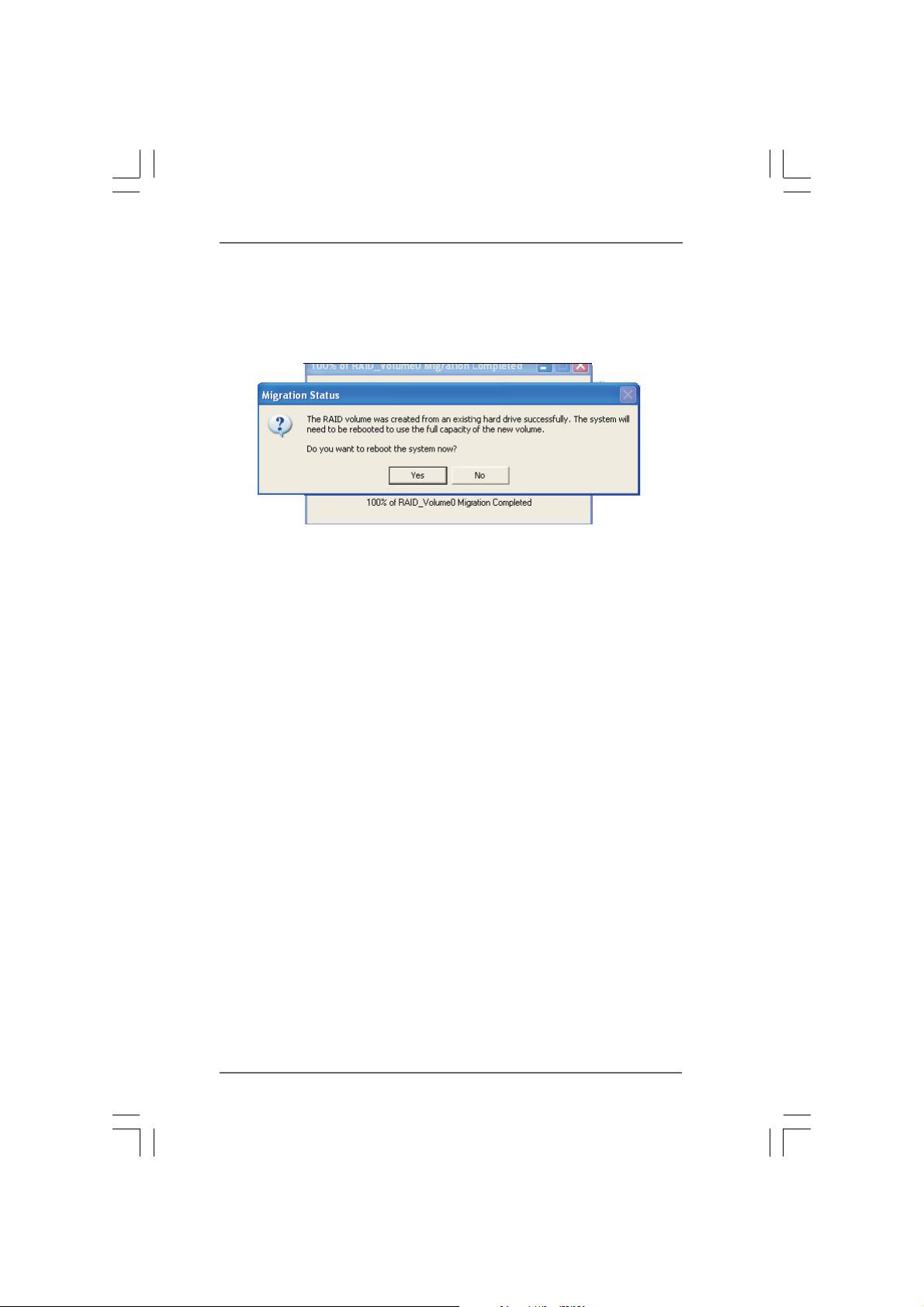
Dopo che la procedura è stata completata, apparirà la seguente schermata.
Quindi bisogna riavviare il sistema per utilizzare le capacità totali del nuovo
volume.
7
